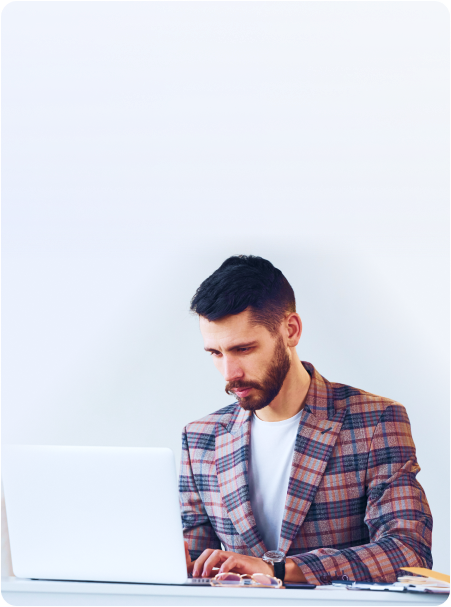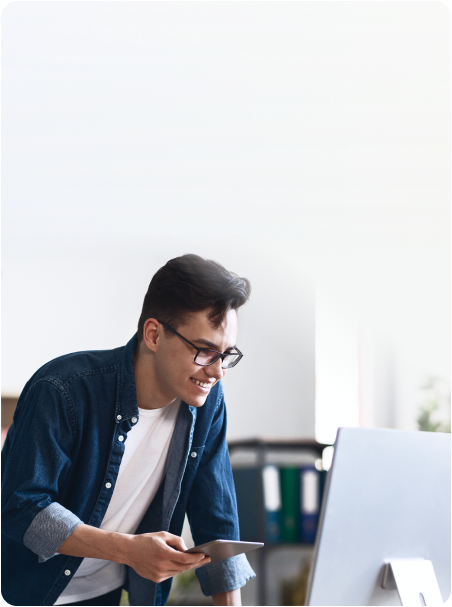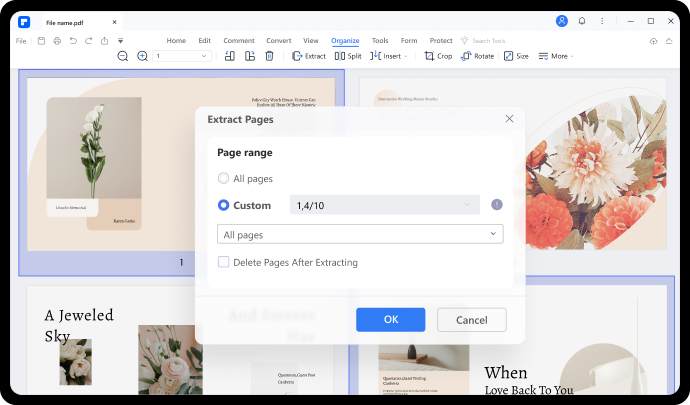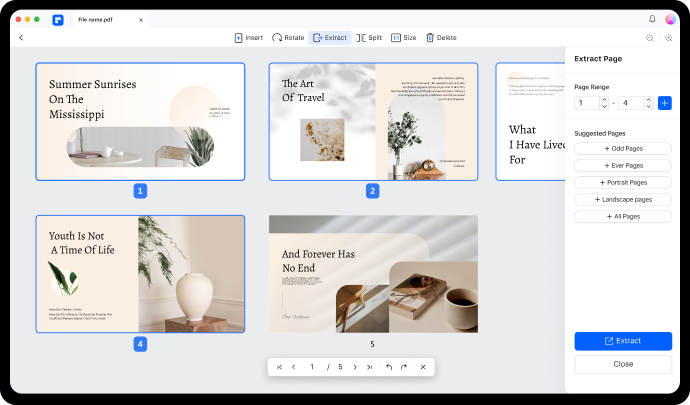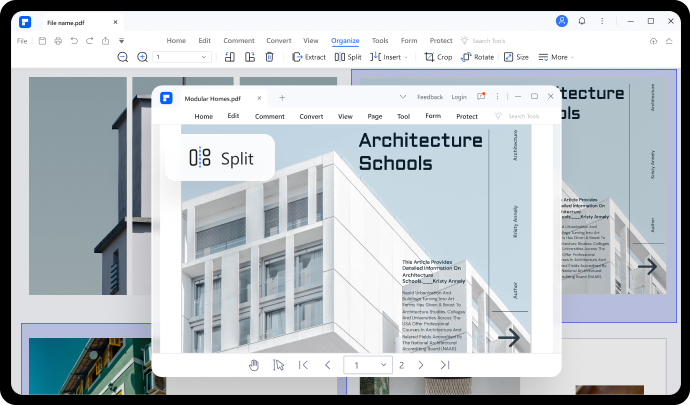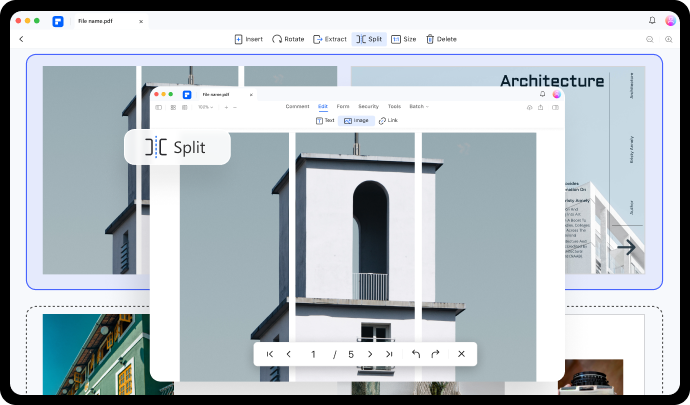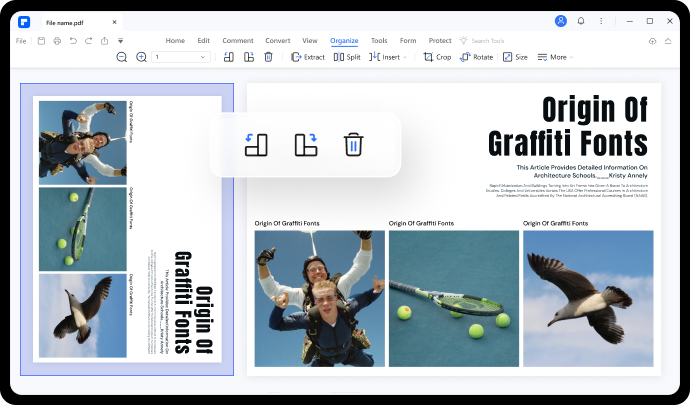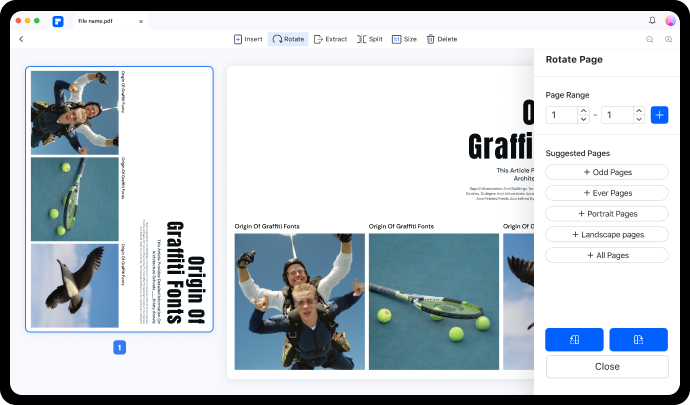在 PDFelement 中以直觀、簡單、高效的方式組織 PDF 檔案頁面。
更多批量 PDF 功能。
重新排序 PDF 檔案頁面
如果您的 PDF 檔案頁面亂序混亂,您只需拖放頁面縮圖,即能夠以正確的順序重新排列 PDF 頁面。
裁剪 PDF 檔案頁面
裁剪和調整 PDF 檔案頁面大小,並使用 TrimBox 和 CropBox 等工具調整頁面的可見區段。
替換 PDF 檔案頁面
您可以用另一個 PDF 檔案中的頁面替換一頁、多頁甚至整個 PDF 檔案。(僅支援 Windows 系統)
(僅適用於 Windows 系統)
有關 PDF 組織工具的常見問題。
-
如何儲存 PDF 檔案中的一個頁面?
如需從 PDF 檔案中儲存一個頁面,您可以使用 PDFelement 的「擷取 PDF 檔案」功能。開啟一個多頁面的 PDF 檔案,點擊「頁面」,並選擇要另存新檔的頁面。然後點擊「擷取」按鈕。所選頁面將儲存為 PDF 檔案。
-
如何將 PDF 檔案頁面一分為二?
使用 PDFelement,您可以輕鬆地將 PDF 頁面一分為二。開啟 PDF 檔案,並導航至「頁面 > 拆分」。如需將 PDF 檔案一分為二,您需要輸入檔案中間頁的頁碼。然後點擊「確定」,進行拆分。
-
如何更改 PDF 中的頁面順序?
在 PDFelement 中開啟一個檔案後,您可以按照自己的方式重新排列其頁面。導覽至「頁面」,您可以看到所有 PDF 頁面的縮圖。您只需拖放縮圖,即可更改頁面順序。
-
如何將 PDF 檔案由橫向轉換為縱向?
您只要旋轉 PDF 檔案即可。以下為 PDFelement 的操作方法:開啟檔案,點擊「頁面」,選擇需要旋轉的頁面。點擊「旋轉」按鈕。
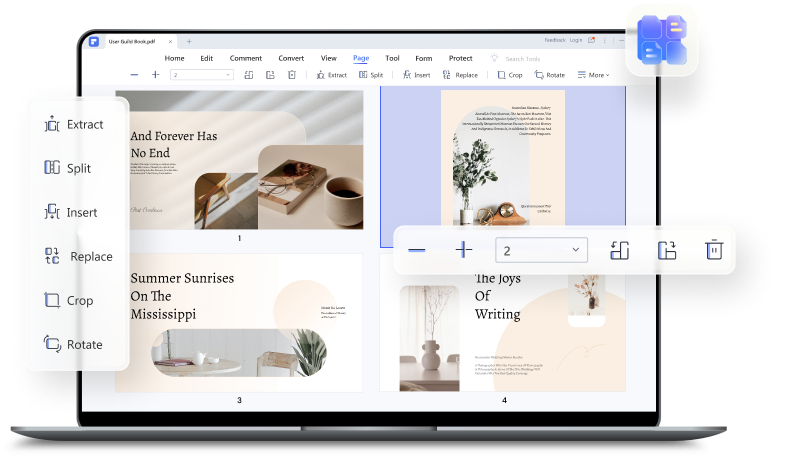
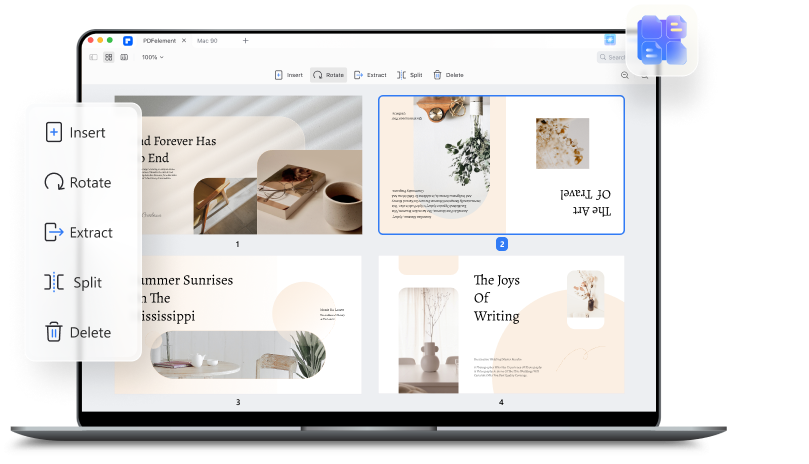
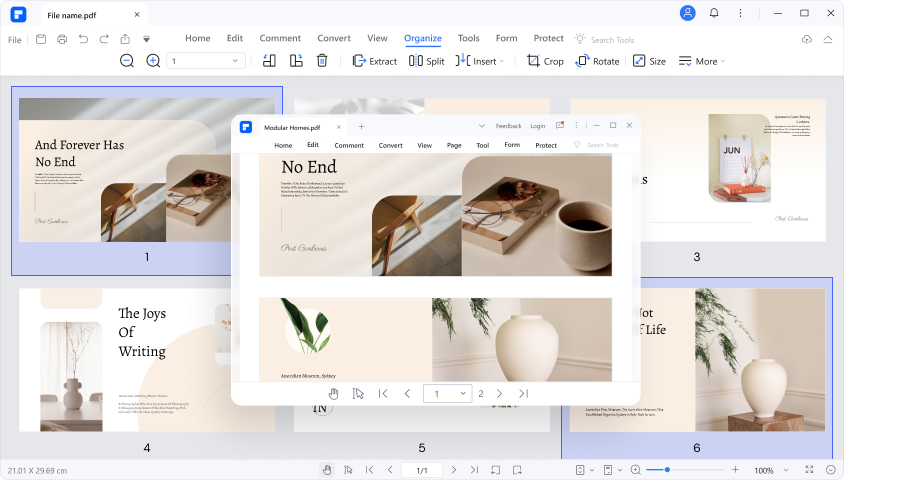
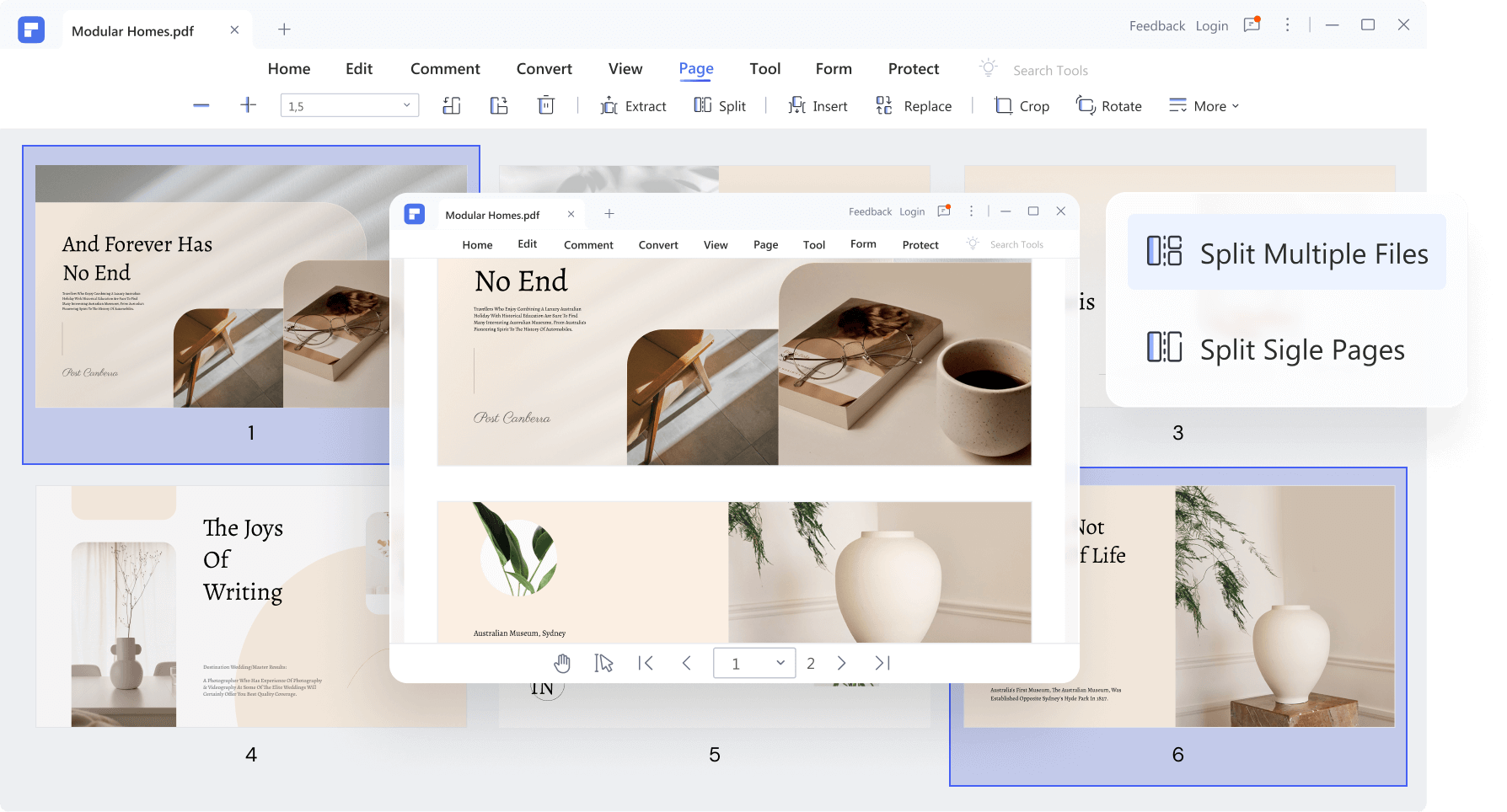
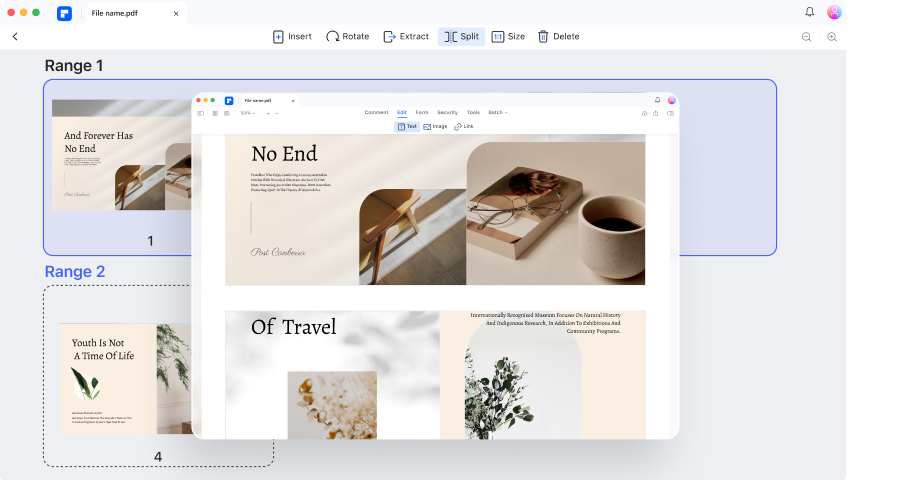
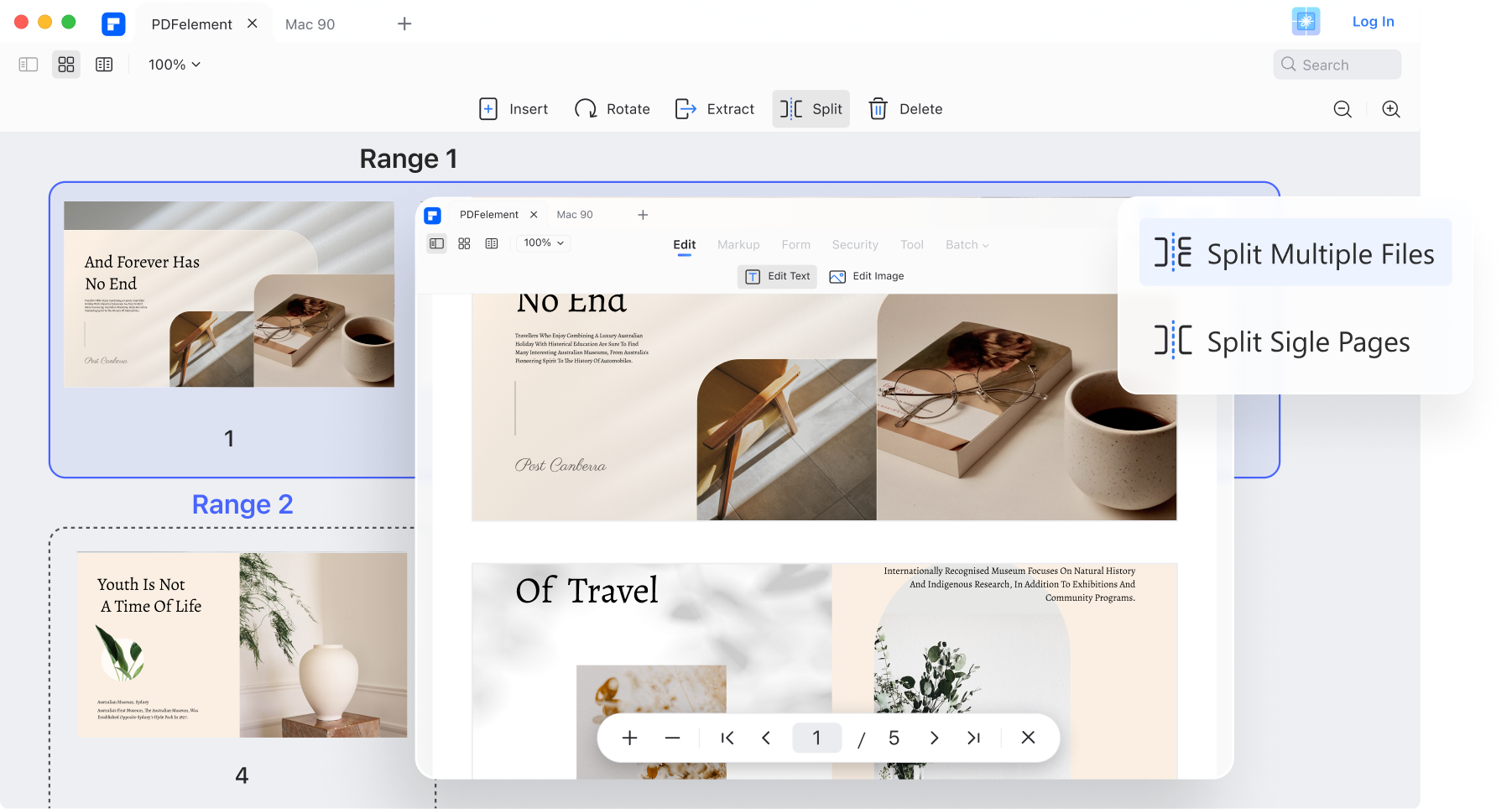
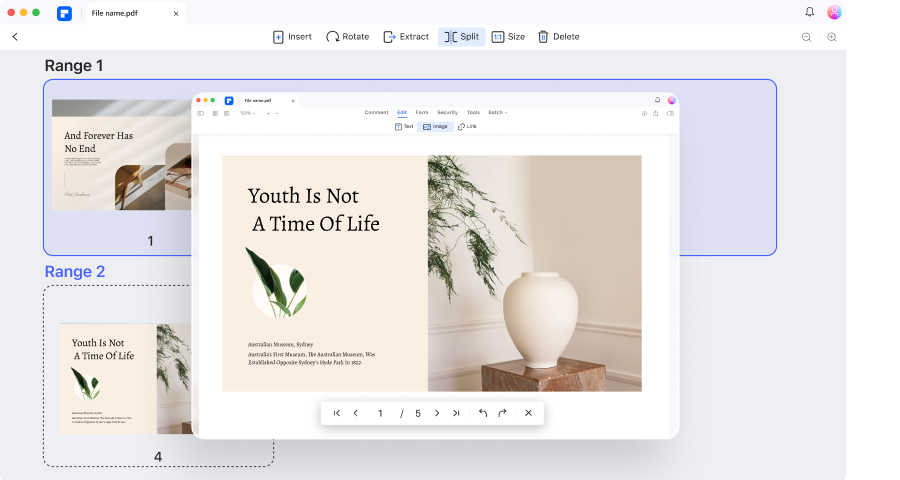
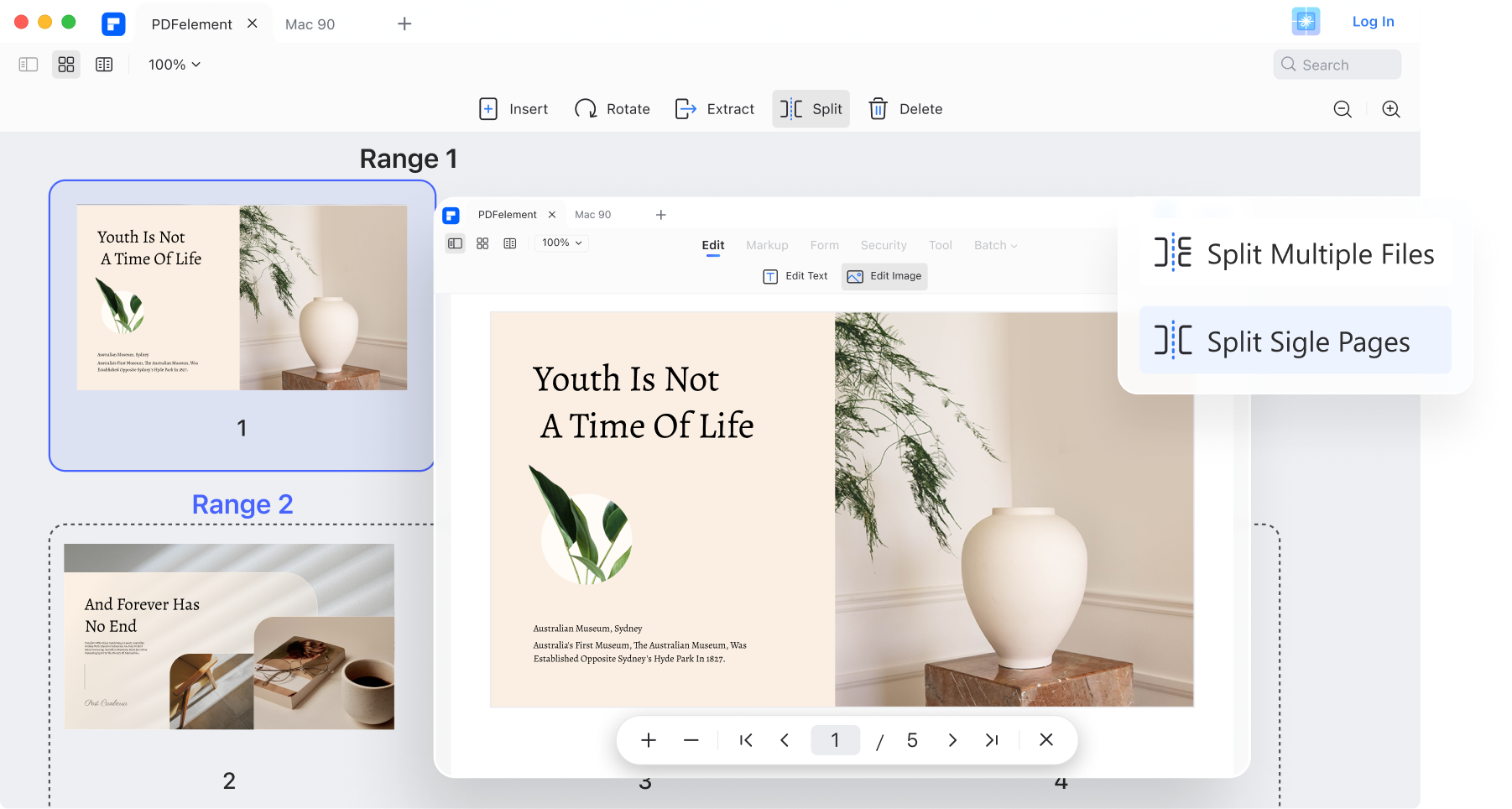
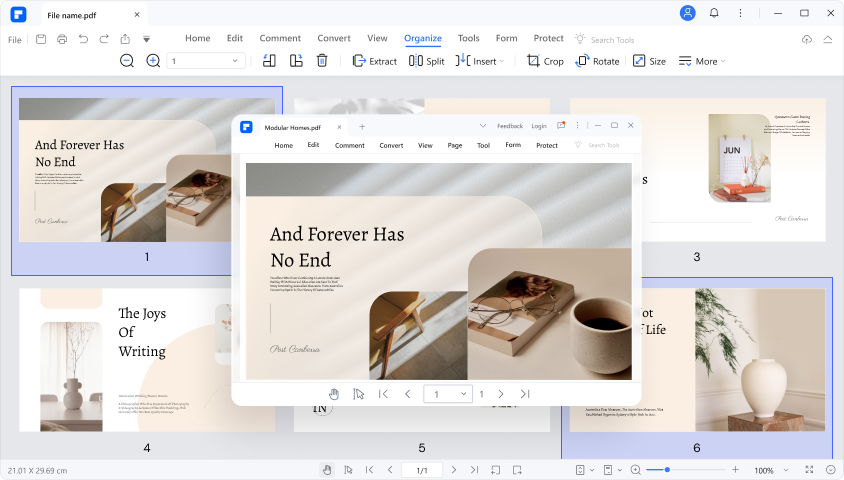
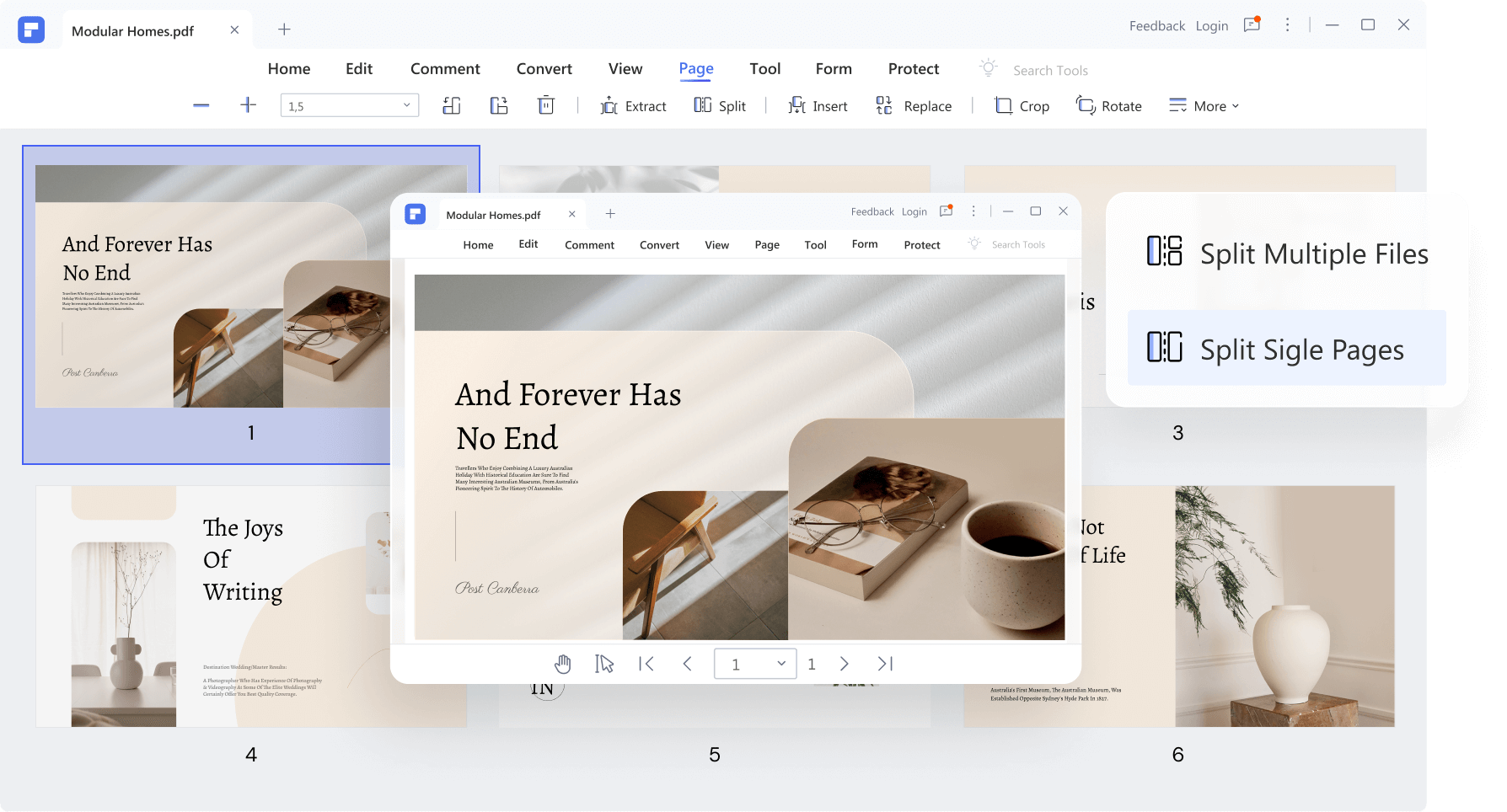
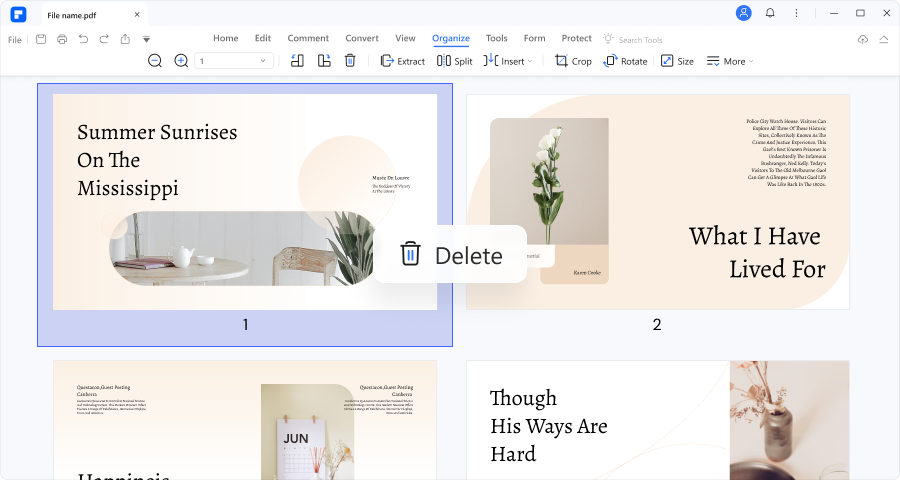


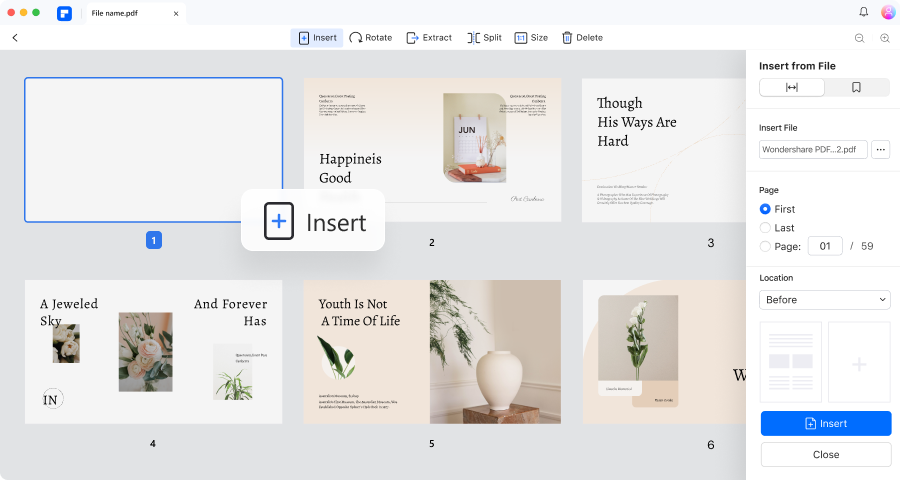
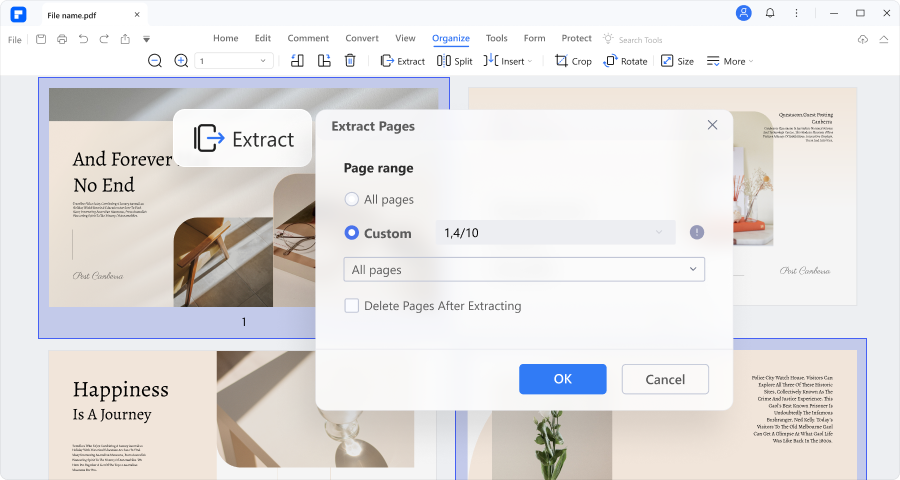
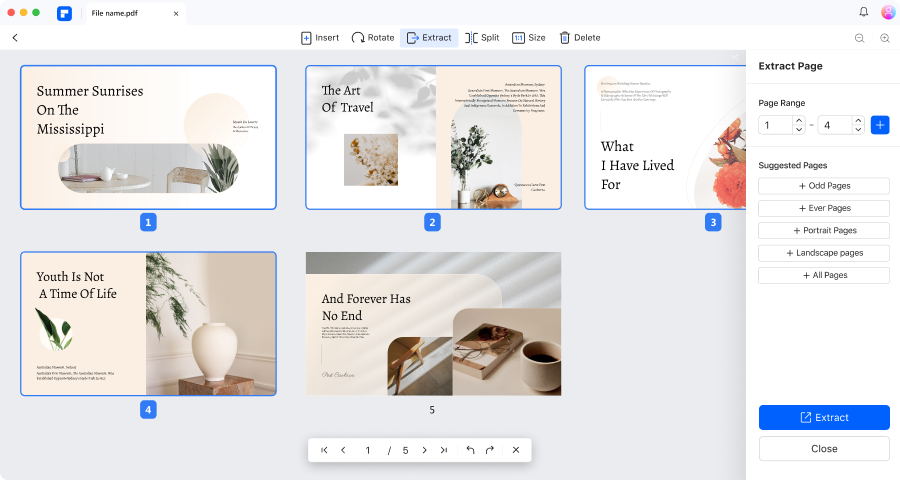
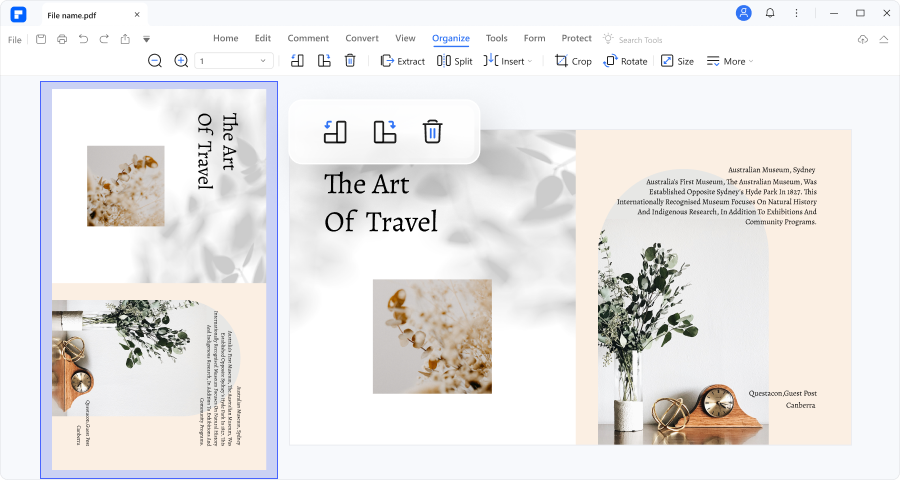
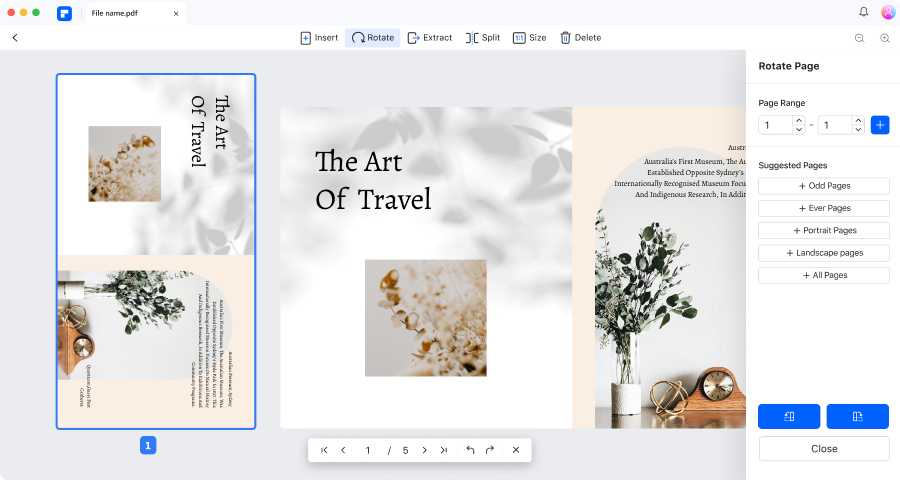 寬度=「846」
寬度=「846」